Steamでダウンロードしたゲームのインストールフォルダーの移動方法
この記事を読むのに必要な時間は約 5 分です。
今どきのゲームのインストールデータ量は数十ギガが当たり前、
256GB程度のSSDなら、
すーぐ容量不足になってしまう。
そこで増設したSSDに
Steamのゲームを再インストールすることなく
移動する方法をご紹介。
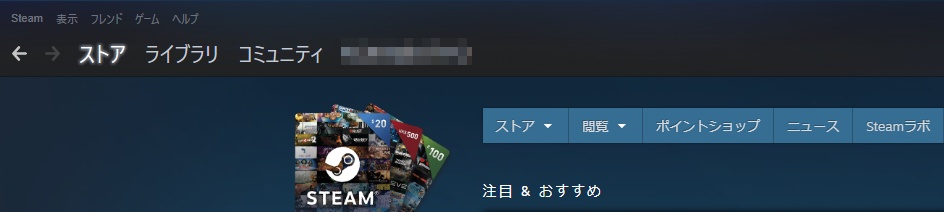
SSD増設
今のPCを組んだときに、
320GBのSSDにWindowsをインストールしていたので、
Cドライブは320GBのSSDにあったんじゃけど、
256GBのM.2 SSDを購入してクローン作成
Cドライブは256GBのM.2 SSDになって、
320GBのSSDはDドライブになった。
そして、
前回の記事で紹介した256GBのSSDを増設したので、
新たにEドライブが増えた。
320GBのSSD:低スペゲーミングPCでゲームはできるのか?G4560と1050Ti
256GBのM.2 SSD:Amazonで買ったPatriot M.2 SSD 256GBのレビュー
256GBのSSD:SSDを増設したので、 Windows10でフォーマットしてみる。
せっかくSSDを増設したので、
赤くパンパンのDドライブや、
システムデータが入っているCドライブが圧迫されないように、
新たに増設されたEドライブにsteamのゲームを移動してみる。
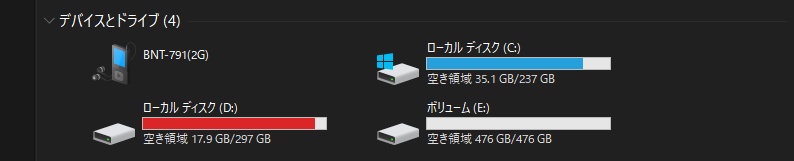
インストールフォルダーの作成
CドライブやDドライブにインストールされているゲームを、
Eドライブに移動するには、
Eドライブに移動先フォルダを指定してやる。
STEAMを立ち上げて、
右上の「表示」から「設定」をクリック
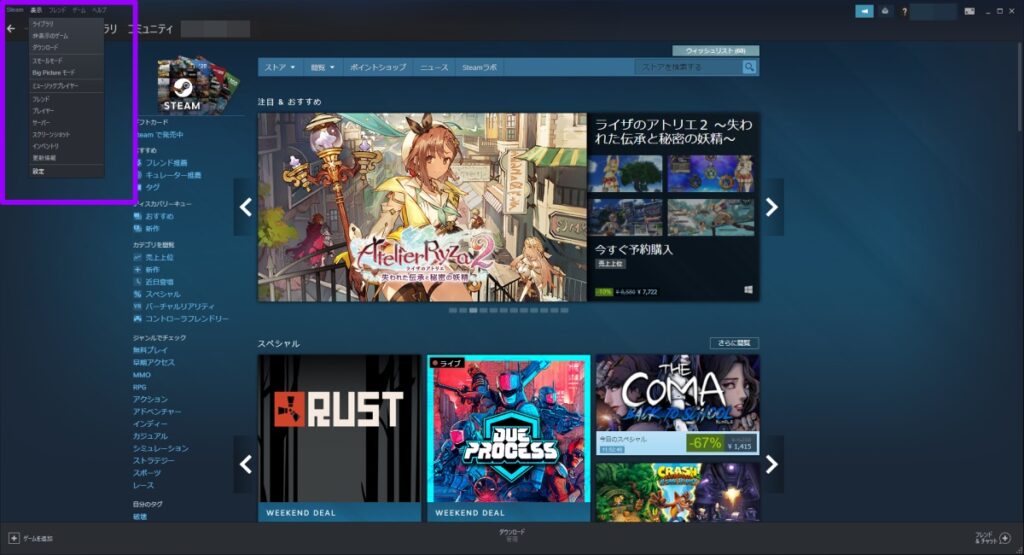
設定画面の左側の「ダウンロード」を選択
コンテンツライブラリのSTEAM ライブラリフォルダーをクリック
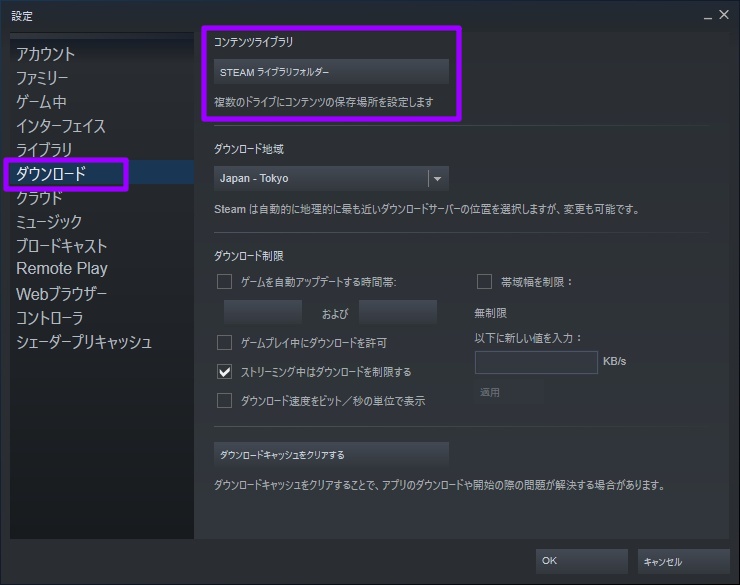
左下の「ライブラリフォルダーを追加」をクリック
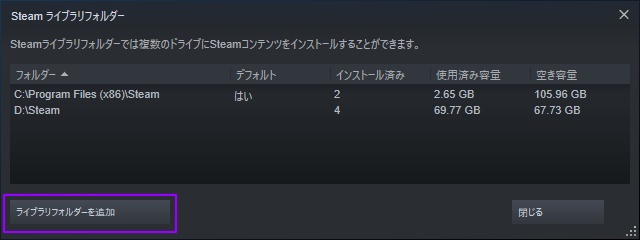
steamがインストールされているパスの右にあるプルダウンボタンをクリック
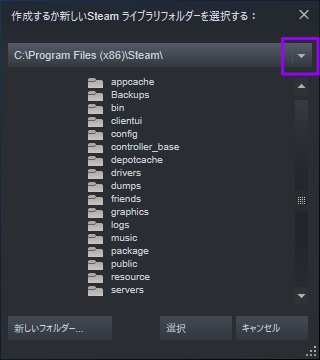
E:/を選択
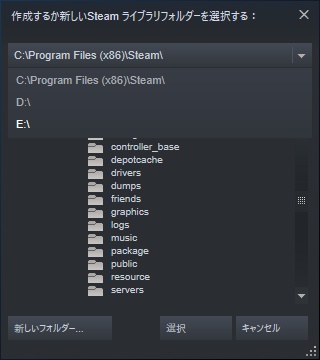
左下の「新しいフォルダー…」をクリックして、
新しいフォルダーを作成
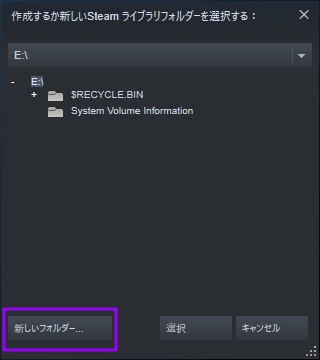
好きなフォルダー名を付ける。
「SteamLibrary」で問題ないなら、
そのまま「OK」をクリック
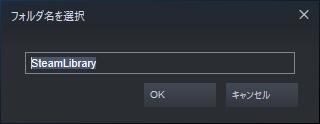
新しく作成された「SteamLibrary」を選んで、
「選択」をクリック
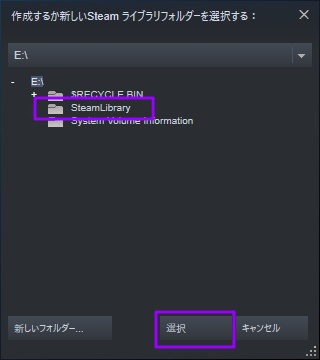
Steam ライブラリフォルダーに
E:/SteamLibraryが追加されて、
デフォルトに「はい」が付いている。

インストールフォルダの移動
DドライブにインストールされたA Plague Tale: Innocenceを、
Eドライブに移動してみる。
Steamの「ライブラリ」で、
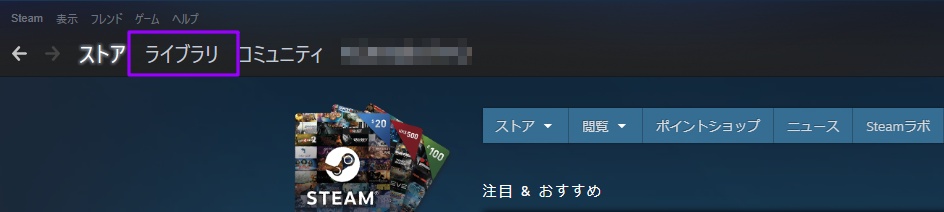
左の一覧からA Plague Taleを右クリックして、
プロパティを選択
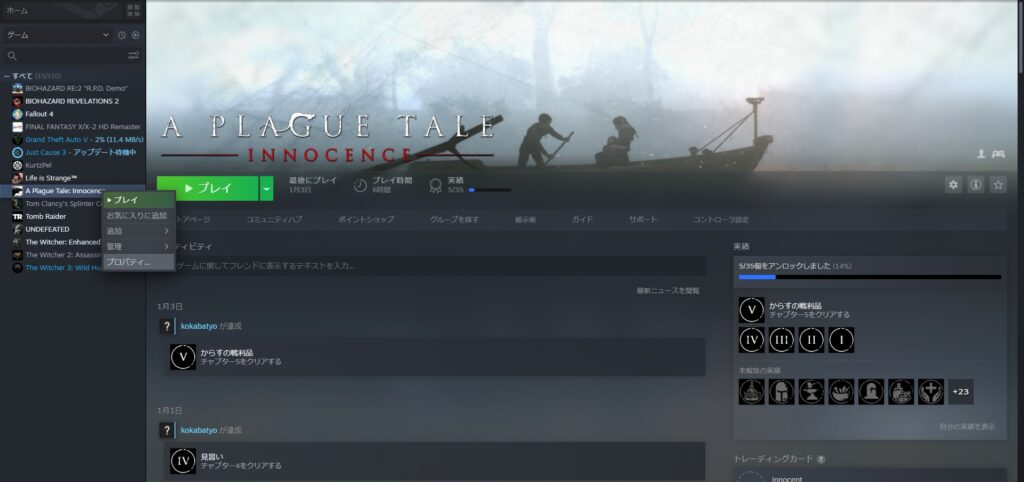
左の一覧から「ローカルファイル」を選び、
「インストールフォルダーの移動…」をクリック
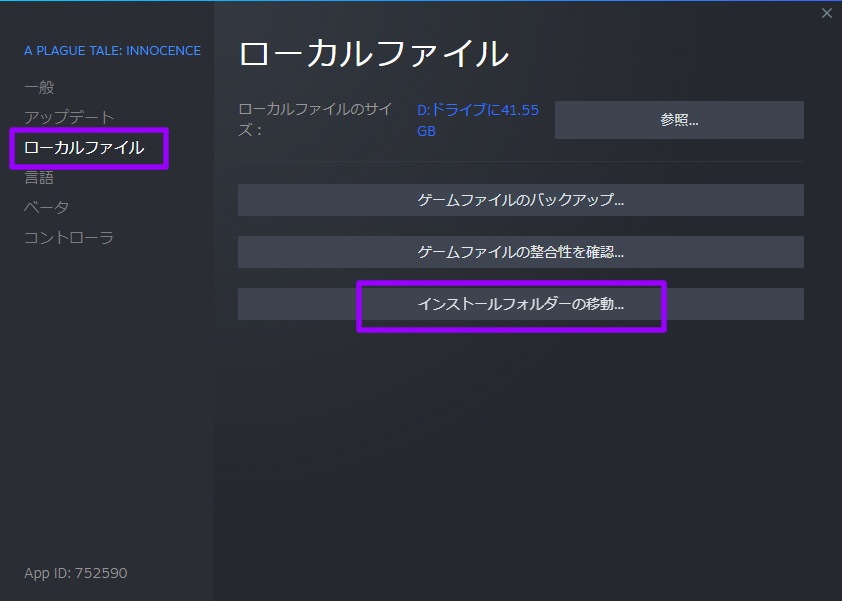
右のプルダウンボタンを押して、
E:/SteamLibraryを選択

「フォルダーを移動」をクリック
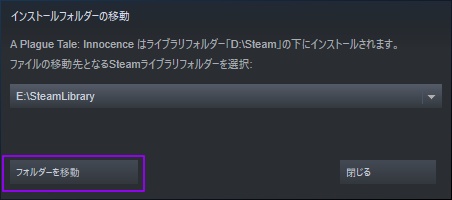
データ移動中
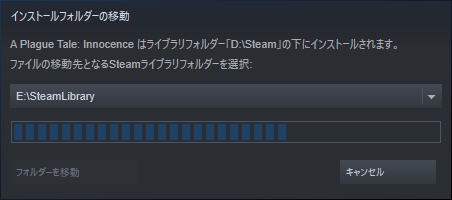
「閉じる」をクリック

Steamの「ライブラリ」で、
左の一覧からA Plague Taleを選択すると、
「アップデート」ボタンがあるのでクリック
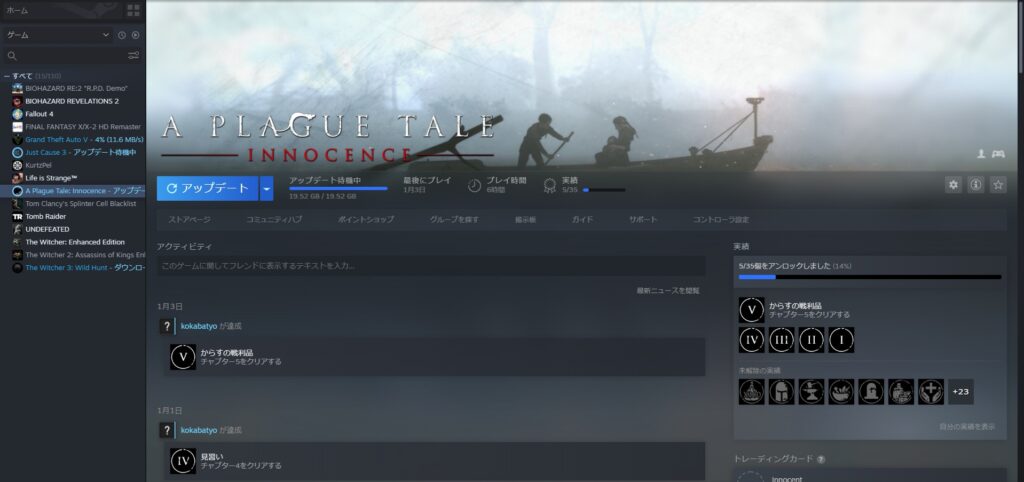
先程のアップデートボタンが「プレイ」ボタンになって完了
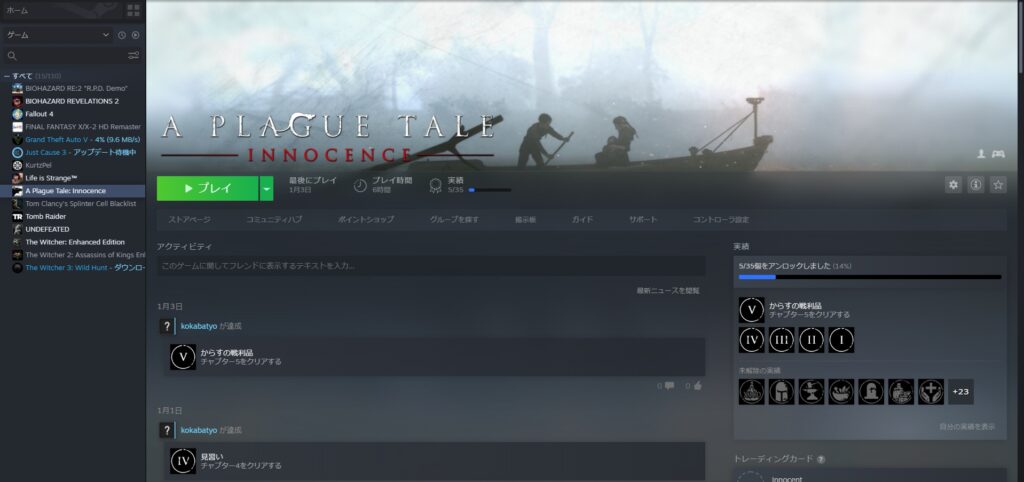
もう一度、
「プロパティ」から「ローカルファイル」を確認してみると、
Eドライブにインストールされているのがわかる。
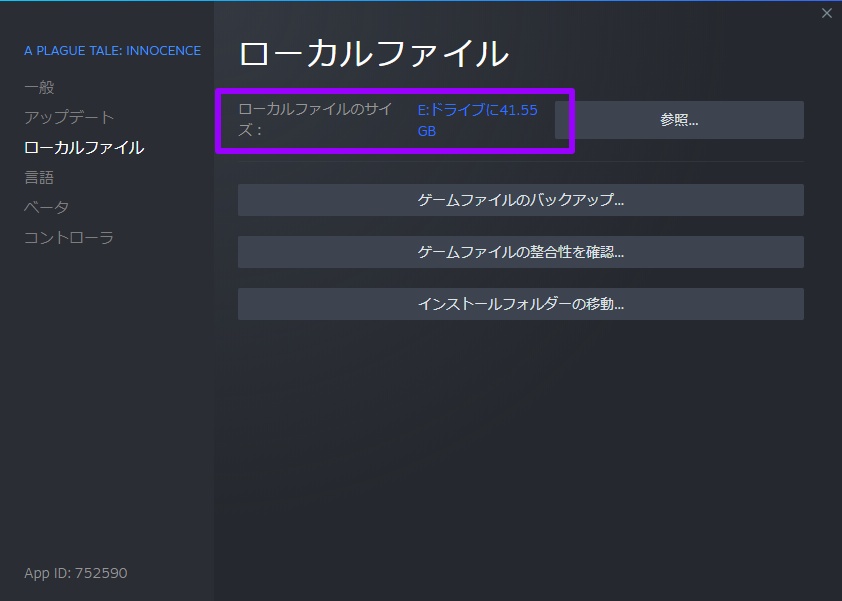
無事、Dドライブが赤くなっていたのが、
青になりました。
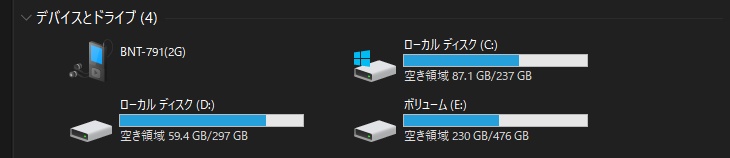
最後に
SteamのゲームはEドライブに全部移して、
それ以外のUbiSoftのゲームや、
黒い砂漠などのネトゲはDドライブにまとめてみた。
これでしばらく行けそうだけど、
どれほど持つんじゃろうな?
やりたいゲーム、やってみたいゲームはいくつかあるけど、
それ全部インストールしたら、
やっぱ、容量が足りんようになるな・・・
Google Stadia、Amazon LunaやGeForce NOWなど、
はやくクラウド上で遊べるゲームが一般的になればエエのぉ


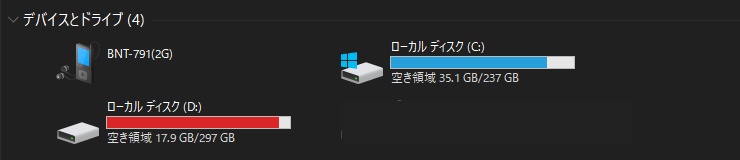


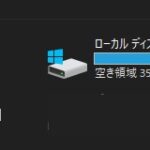



ディスカッション
コメント一覧
まだ、コメントがありません